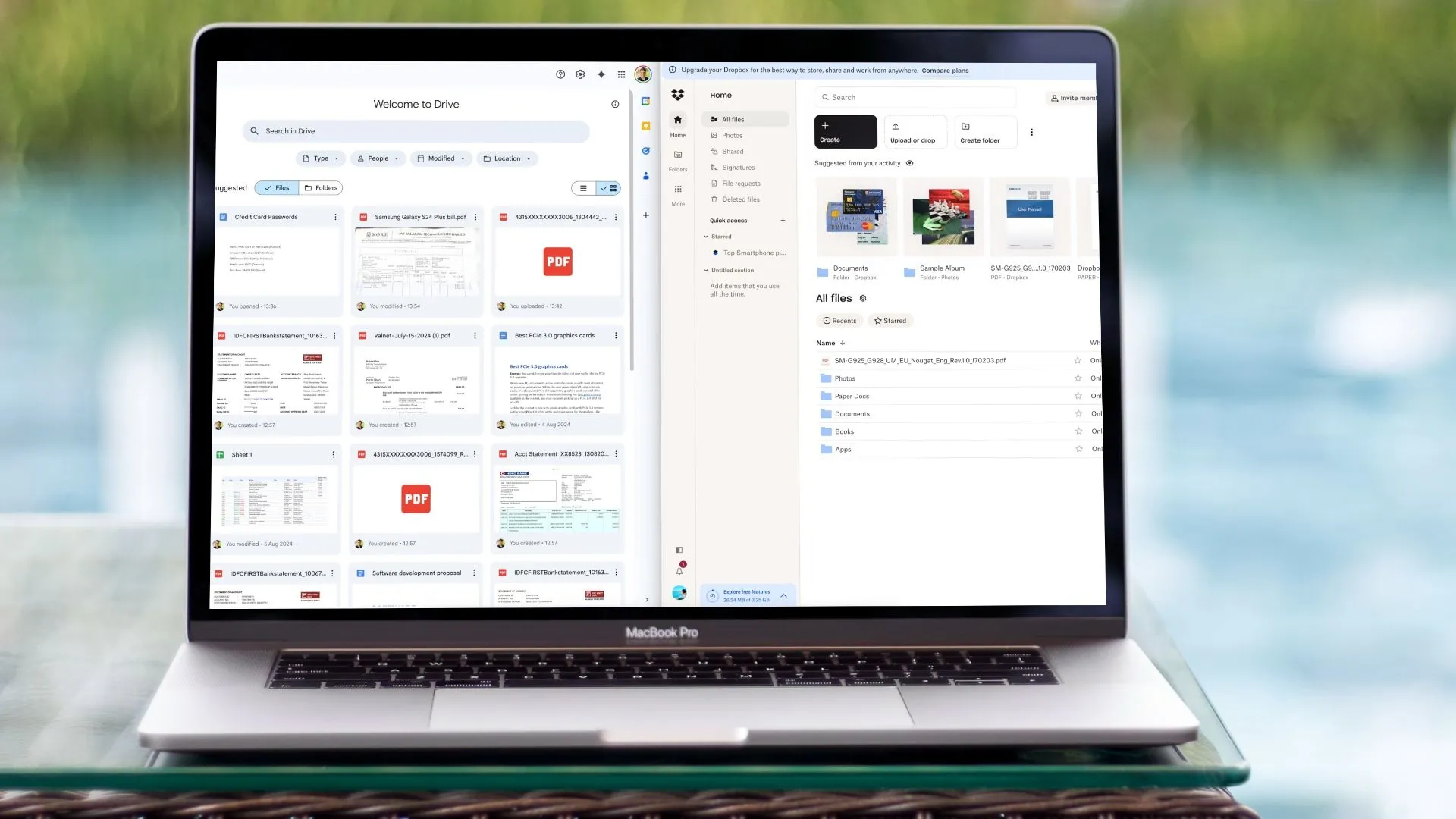Trong nhiều năm qua, Resizable BAR (ReBAR) luôn là một chủ đề được quan tâm trong giới công nghệ, đặc biệt là với những người dùng mong muốn tối ưu hiệu năng chơi game. Bản thân tôi cũng biết về công nghệ này từ lâu, nhưng chưa thực sự tìm hiểu sâu cho đến gần đây. Một trong những rào cản chính là việc ổ SSD chính của tôi vẫn được định dạng theo chuẩn MBR thay vì GPT. Để tận dụng ReBAR, việc có một ổ đĩa định dạng GPT là bắt buộc để có thể sử dụng UEFI, và từ đó kích hoạt Resizable BAR. Sau khi cập nhật BIOS bo mạch chủ gần đây, tôi quyết định đã đến lúc kiểm tra xem Resizable BAR có thực sự đáng giá hay không.
Resizable BAR là một công nghệ PCIe cho phép CPU truy cập toàn bộ VRAM của GPU cùng một lúc, thay vì chỉ từng khối nhỏ như trước đây. Điều này có thể tối ưu đáng kể cách CPU và GPU giao tiếp, dẫn đến cải thiện hiệu suất trong một số tác vụ nhất định, đặc biệt là chơi game. Để sử dụng Resizable BAR, bạn cần một card đồ họa RTX 30 Series, RX 6000 Series hoặc mới hơn, cùng với một bộ xử lý Intel thế hệ 10, Ryzen 3000 Series hoặc mới hơn. Với tiềm năng tác động đáng kể đến hiệu năng chơi game tùy thuộc vào từng tựa game cụ thể, tôi rất tò mò muốn xem mình có thể đạt được bao nhiêu cải thiện chỉ bằng cách thay đổi một cài đặt nhỏ trong BIOS.
Chuyển Đổi SSD Từ MBR Sang GPT: Bước Khởi Đầu Quan Trọng
Lý Do Cần Chuyển Đổi Và Tầm Quan Trọng Của GPT/UEFI
Khi bắt đầu nghiên cứu về Resizable BAR, tôi đã phát hiện ra rằng ổ SSD chính của mình vẫn được định dạng theo chuẩn MBR cũ thay vì GPT hiện đại. Tôi chưa bao giờ nhận ra điều này trong suốt ba năm sử dụng chiếc PC của mình. Tôi không thể nhớ chính xác lý do tại sao ổ SSD của tôi không được định dạng GPT ngay từ đầu, nhưng có thể là do tôi đã sao chép cài đặt Windows 10 cũ của mình sang ổ này khi mới mua PC.
 Ổ SSD WD_BLACK SN850X NVMe được gắn vào bo mạch chủ để tối ưu hiệu năng gaming
Ổ SSD WD_BLACK SN850X NVMe được gắn vào bo mạch chủ để tối ưu hiệu năng gaming
Để đảm bảo hệ thống sẵn sàng cho Resizable BAR, tôi đã xác nhận rằng mình đang sử dụng vBIOS tương thích bằng cách dùng Công cụ cập nhật firmware Resizable BAR của Nvidia và cập nhật driver GPU lên phiên bản mới nhất. BIOS bo mạch chủ của tôi cũng hỗ trợ ReBAR, nên mọi thứ đều ổn thỏa. Tất nhiên, card RTX 3080 và bộ xử lý Ryzen 7 5700X của tôi cũng hoàn toàn tương thích. Vì vậy, mảnh ghép cuối cùng còn lại là chuyển đổi ổ SSD từ MBR sang GPT. Công cụ MBR2GPT tích hợp sẵn của Windows đã giúp quá trình này diễn ra suôn sẻ. Tôi chỉ cần khởi động vào môi trường khôi phục và sử dụng Command Prompt để chạy các lệnh sau, từng lệnh một:
1. mbr2gpt /validate
2. mbr2gpt /convertTôi đã chọn phương pháp này vì nó được khuyến nghị thực hiện chuyển đổi ngoại tuyến (offline), và không giống như các phương pháp cũ hơn, quy trình này giữ nguyên dữ liệu hiện có trên ổ đĩa. Mặc dù vậy, tôi vẫn sao lưu dữ liệu của mình trước khi bắt đầu chuyển đổi, chỉ để đề phòng.
Kích Hoạt Resizable BAR Trong BIOS Và Xác Nhận
Các Bước Thiết Lập Trong BIOS
Sau khi quá trình chuyển đổi ổ đĩa hoàn tất, tất cả những gì còn lại là vào BIOS, vô hiệu hóa chế độ BIOS cũ hoặc Compatibility Support Module (CSM), và bật Resizable BAR. Bạn cũng nên kích hoạt cài đặt “Above 4GB Decoding” nếu thấy nó bị vô hiệu hóa. Các cài đặt này thường được tìm thấy trong phần “PCIe” hoặc “PCI sub-system” trong giao diện BIOS của bạn. Vì ổ SSD của tôi giờ đây đã ở định dạng GPT, phần mềm UEFI đã có thể khởi động vào hệ điều hành một cách bình thường.
 Giao diện cài đặt Resizable BAR trong BIOS của hệ thống sử dụng card đồ họa NVIDIA
Giao diện cài đặt Resizable BAR trong BIOS của hệ thống sử dụng card đồ họa NVIDIA
Tiếp theo, tôi khởi chạy Nvidia Control Panel và xác nhận rằng Resizable BAR đã được bật trong phần “System Information”. Tất cả các yếu tố đã được đặt đúng chỗ, và tôi rất háo hức muốn xem mình sẽ nhận được những cải thiện nào trong các tựa game. Tôi đã từng thấy nhiều người đạt được hiệu năng tăng thêm tới 15% chỉ bằng cách bật Resizable BAR hoặc Smart Access Memory (trên GPU AMD), vì vậy tôi đã đặt nhiều hy vọng.
Trải Nghiệm Thực Tế: Hiệu Năng Tăng Đáng Kể Hay Không?
Kết Quả Tổng Quan Và Nhận Định
Như bạn có thể thấy trong các biểu đồ so sánh từ nhiều nguồn khác, Resizable BAR có thể mang lại hiệu năng tăng thêm tới 12% FPS, và đôi khi thậm chí còn nhiều hơn ở một số tựa game nhất định. Bản thân tôi cũng kỳ vọng cao từ chiếc RTX 3080 của mình, nhưng thực tế tôi không nhận được một cú hích hiệu năng quá lớn với ReBAR. Tuy nhiên, điều đó không có nghĩa là quá trình này vô ích. Rõ ràng, việc bỏ qua hiệu năng miễn phí là một điều không nên, và xét rằng các nhà phát triển game cùng nhà sản xuất GPU đều khuyến nghị bật ReBAR hoặc SAM, bạn chắc chắn nên làm theo.
Mức tăng hiệu năng có thể khác nhau tùy thuộc vào từng tựa game và loại GPU bạn đang sử dụng. Ngoài chỉ số FPS trung bình, chỉ số 1% lows (FPS thấp nhất trong 1% thời gian chơi) cũng được hưởng lợi từ Resizable BAR, giúp trải nghiệm tổng thể của bạn mượt mà và ổn định hơn. Dưới đây là kết quả tôi ghi nhận được trên chiếc PC gaming của mình trước và sau khi bật Resizable BAR:
| RTX 3080 + Ryzen 7 5700X @ 1440p | FPS Trung Bình không ReBAR | FPS Trung Bình với ReBAR |
|---|---|---|
| Cyberpunk 2077 (High + DLSS Q) | 62 | 67 |
| Forza Horizon 5 (Extreme + DLSS Q) | 98 | 105 |
| Microsoft Flight Simulator (High) | 58 | 61 |
| Dying Light 2 Stay Human (High + DLSS Q) | 81 | 89 |
Những cải thiện mà tôi thấy có thể không thay đổi trải nghiệm của tôi một cách đáng kể, nhưng trong một vài trường hợp, chẳng hạn như trong Microsoft Flight Simulator, tôi đã có thể vượt qua mốc 60 FPS “thần thánh”. Đó không phải là một chiến thắng nhỏ, phải không? Bạn hoàn toàn có thể thử bật Resizable BAR hoặc SAM cho hệ thống của mình.
Việc bật Resizable BAR là một lựa chọn không cần suy nghĩ quá nhiều. Mặc dù mức tăng hiệu năng có thể khác nhau tùy vào cấu hình và tựa game bạn chơi, nhưng ReBAR và SAM là những cài đặt dễ dàng để có được hiệu năng chơi game bổ sung miễn phí trên PC của bạn. Miễn là bạn có phần cứng tương đối mới, bạn chỉ cần bật nó lên để nhận được hiệu năng “free”. Hầu hết các tựa game hiện đại đều hưởng lợi từ công nghệ này, và các nhà sản xuất GPU cũng khuyến nghị sử dụng tính năng này. Ai biết được, bạn có thể thấy mức tăng 15-20% trong các tựa game mà bạn thường xuyên chơi. Chỉ riêng điều đó đã đủ để bạn bật ReBAR, và thậm chí là chuyển đổi ổ SSD sang GPT, nếu bạn chưa thực hiện.